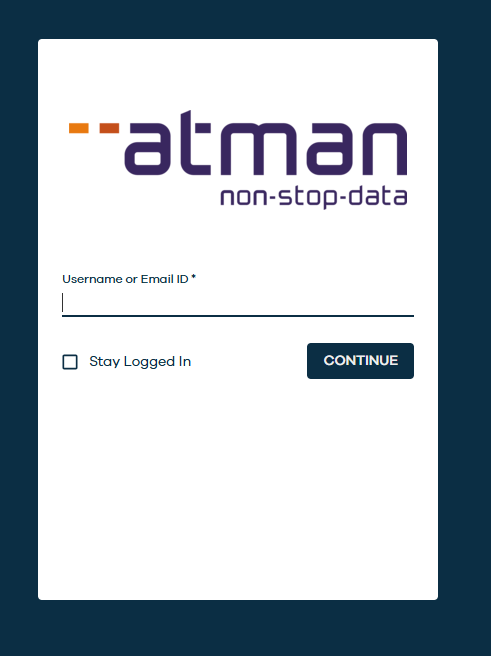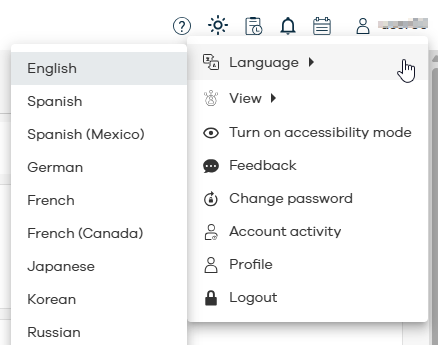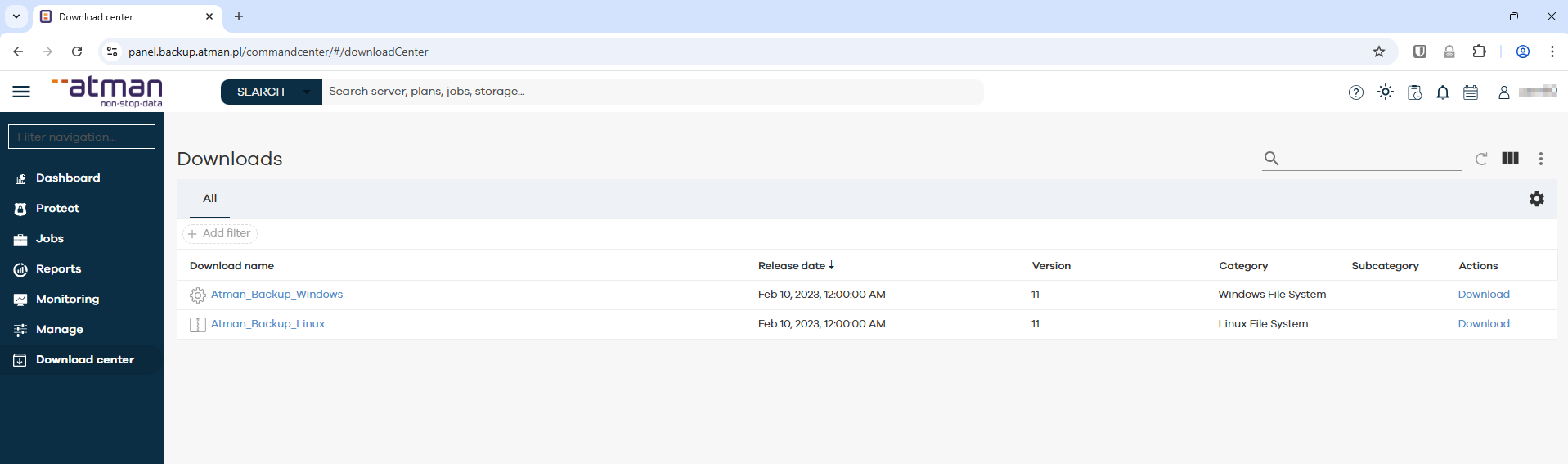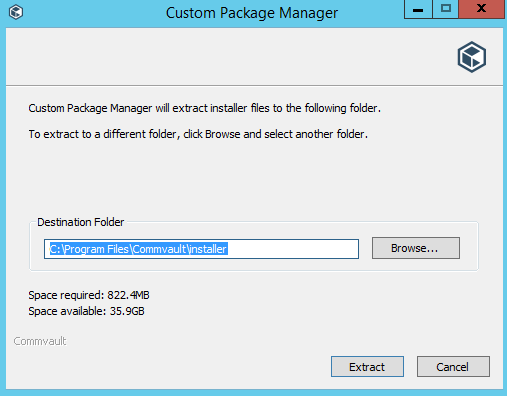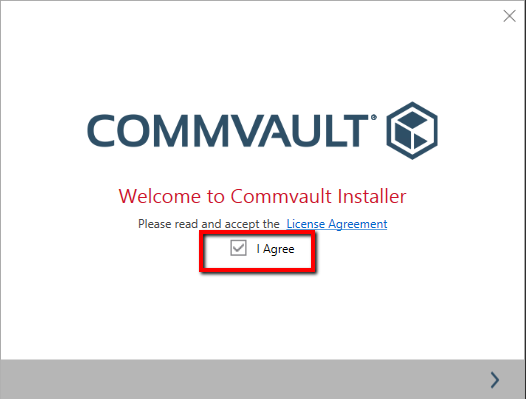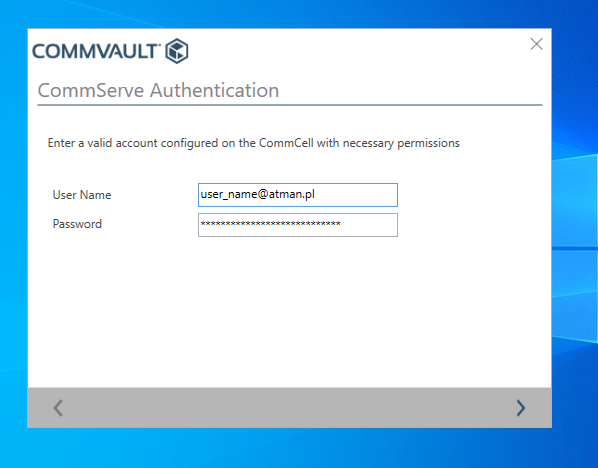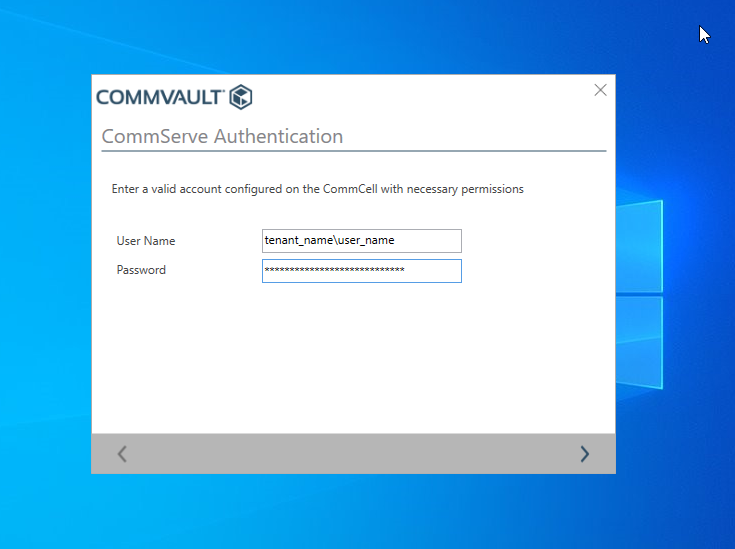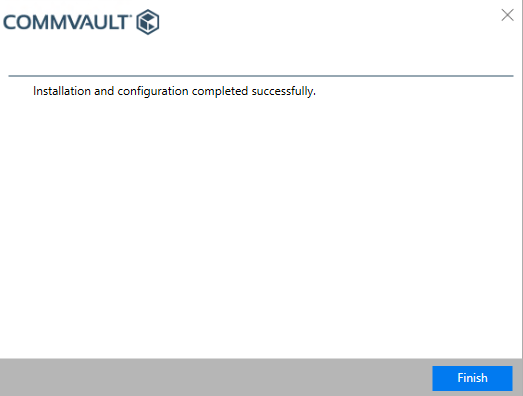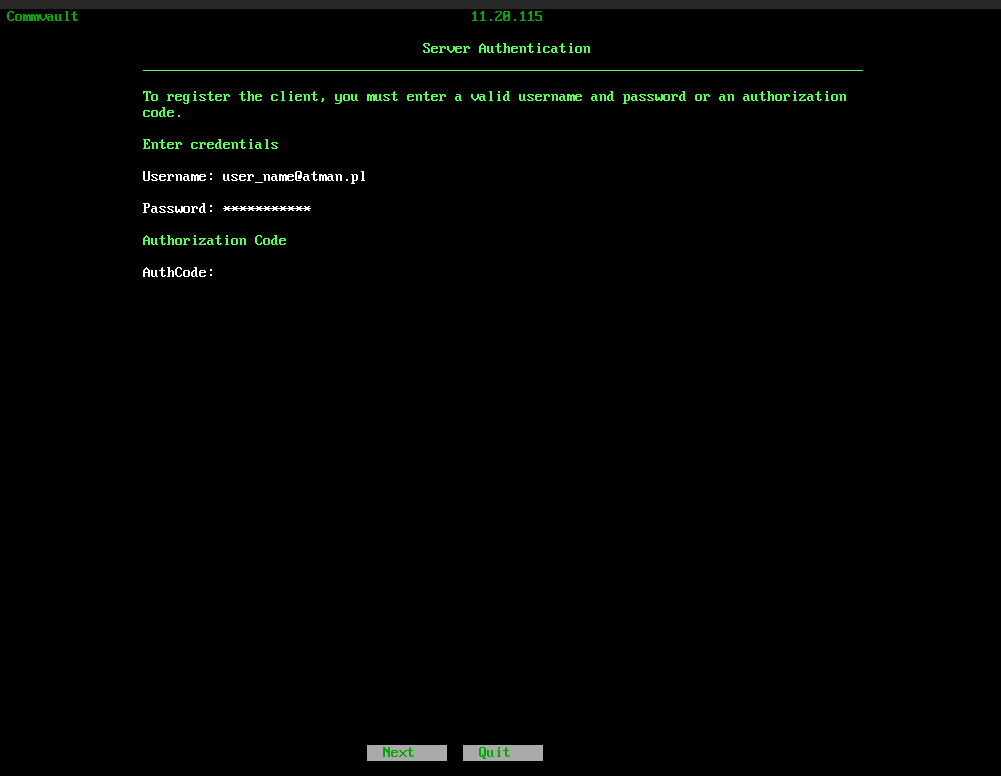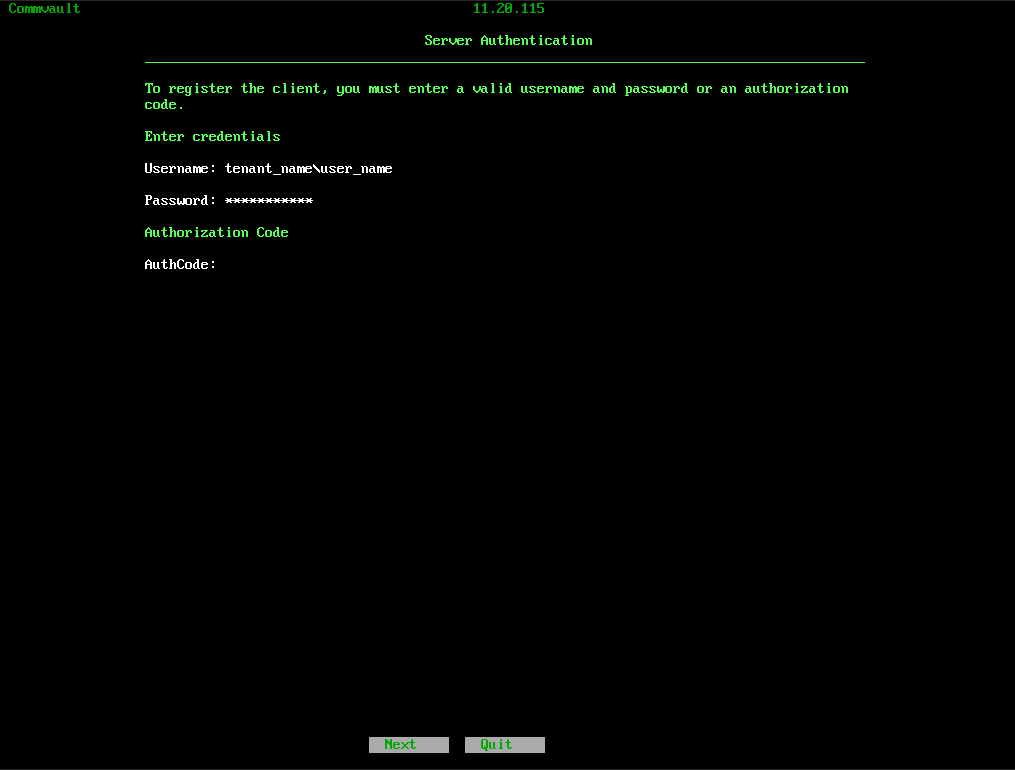Logowanie do panelu administracyjnego
W przeglądarce internetowej należy wprowadzić adres https://panel.backup.atman.pl.
Po zalogowaniu przechodzimy do strony głównej panelu administracyjnego.
Wybór języka
Wymagane jest aby korzystać z panelu administracyjnego w angielskiej wersji językowej. Język panelu definujemy w menu użytkownika dostępnym w prawym górnym rogu.
Pobranie paczki instalacyjnej agenta
W celu pobrania paczek instalacyjnych, należy przejść po zakładki Download Center.
Aby pobrać interesujący nas pakiet, należy kliknąć przycisk „Download”:
Wybieramy miejsce zapisu paczki, następnie po pobraniu umieszczamy ją na maszynie, która ma być zarejestrowana w usłudze Atman Backup, po czym instalujemy zgodnie z instrukcją opisaną w dalszej części niniejszego przewodnika. Udostępnione instalatory są podstawowymi agentami, za pomocą których, możemy doinstalować kolejnych agentów.
Instalacja agenta dla systemów operacyjnych z rodziny Windows
W trakcie instalacji może zajść potrzeba restartu maszyny na której instalowany jest agent. Monit o restart przedstawiany jest komunikatem.
Uruchomienie instalatora agenta i wybór folderu instalacyjnego:
Należy zatwierdzić umowę licencyjną:
Podajemy dane użytkownika zarejestrowanego w usłudze Atman Backup.
Autoryzacji można dokonać przy pomocą adresu e-mail
Lub przy pomocy użytkownika w formacie nazwa_tenanta\nazwa_użytkownika
Po zakończonej instalacji, klikamy Finish:
Agent został zainstalowany i dodany do środowiska. Po zainstalowaniu paczki, konfigurację agenta i ustawienie konkretnych zadań backupowych wykonuje się z poziomu panelu administracyjnego (patrz dalszy ciąg instrukcji).
Instalacja agenta dla systemów operacyjnych z rodziny Linux/Unix
W trakcie instalacji może zajść potrzeba restartu maszyny na której instalowany jest agent. Monit o restart przedstawiany jest komunikatem.
Po pobraniu paczki, należy ją umieścić na maszynie i rozpocząć proces instalacji.
Pakiet instalacyjny dla systemów Linux/Unix można pobrać za pomocą wget z adresu https://docs.atman.pl/baas/_static/pkg.tar. Rozpakowujemy tar -xvf pkg.tar.
Przed uruchomieniem instalatora warto zmienić uprawnienia do wszystkich plików w katalogu pkg (chmod -R 777 pkg).
Przechodzimy do katalogu w którym rozpakowaliśmy pakiety instalacyjne i z uprawnieniami administratora wykonujemy polecenie:
sudo ./cvpkgadd
Następnie należy podać Client Host Information (można zostawić domyślną nazwę):
Następnie Client name czyli nazwę klienta w środowisku (można zostawić domyślną nazwę):
Podajemy dane użytkownika zarejestrowanego w usłudze Atman Backup.
Autoryzacji można dokonać przy pomocą adresu e-mail
Lub przy pomocy użytkownika w formacie nazaw_tenata\nazwa_użytkownika
Pole AuthCode: jest opcjonalne i może pozostać puste.
Czekamy na pomyślne zakończenie instalacji. Wynikiem instalacji będzie pojawienie się nowego klienta z agentem Linux File system w panelu administracyjnym.
Agent został zainstalowany i dodany do środowiska. Po zainstalowaniu paczki, konfigurację agenta i ustawienie konkretnych zadań backupowych wykonuje się z poziomu panelu administracyjnego (patrz dalszy ciąg instrukcji).